CentOS7(Linux)源码安装JDK
介绍
Java工作者第一步一定是安装JDK了,可是还有小伙伴不会在Linux上安装JDK,毕竟我们开发的项目都是要在服务器上运行的,今天就来讲讲如何在CentOS7环境使用源码进行安装JDK。
选择自己合适的版本号,登录Oracle账号后选择.tar.gz文件下载。
下面使用jdk-8u221-linux-x64.tar.gz做演示
安装
创建一个资源目录把JDK上传到这个目录下
mkdir /usr/local/resource

解压安装包,解压后可以把安装包删除
tar -zxvf jdk-8u221-linux-x64.tar.gz
创建JDK的安装目录
mkdir /usr/local/java
移动解压好的安装包到安装目录
mv /usr/local/resource/jdk1.8.0_221/ /usr/local/java/
修改配置文件
不会使用vim命令的同学请参考https://www.runoob.com/linux/linux-vim.html
vim /etc/profile
在文件末尾添加如下代码,JAVA_HOME=和JRE_HOME=后面是JDK的安装目录
# JDK Configuration
export JAVA_HOME=/usr/local/java/jdk1.8.0_221 export JRE_HOME=/usr/local/java/jdk1.8.0_221/jre export CLASSPATH=.:$JAVA_HOME/lib/dt.jar:$JAVA_HOME/lib/tools.jar:$JRE_HOME/lib:$CLASSPATH export PATH=$PATH:$JAVA_HOME/bin
使配置文件立即生效
source /etc/profile
验证两个命令是否成功
java -version
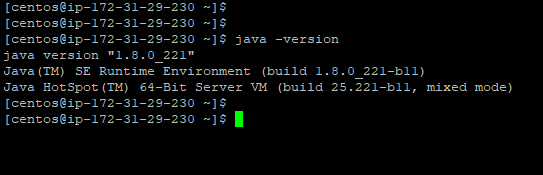
javac
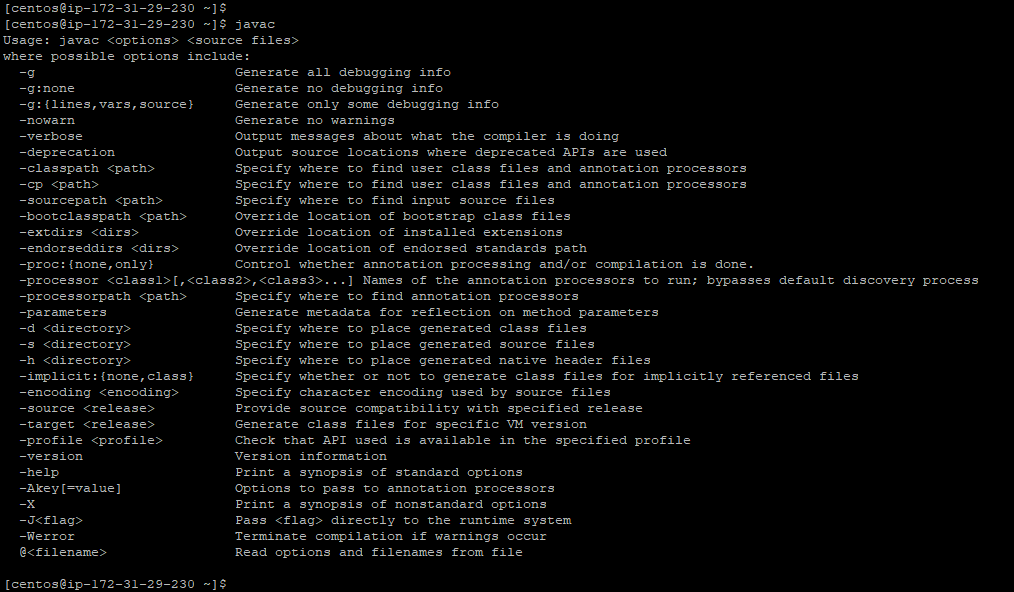
命令验证成功,JDK安装成功!
问题
使用 java -jar 命令可以正常启动jar包,使用 sudo java -jar 时提示 sudo: java: command not found,需要修改 /etc/sudoers 文件
vim /etc/sudoers
在Defaults secure_path 中添加Java的路径,再次运行 sudo java -jar 就可以使用了。
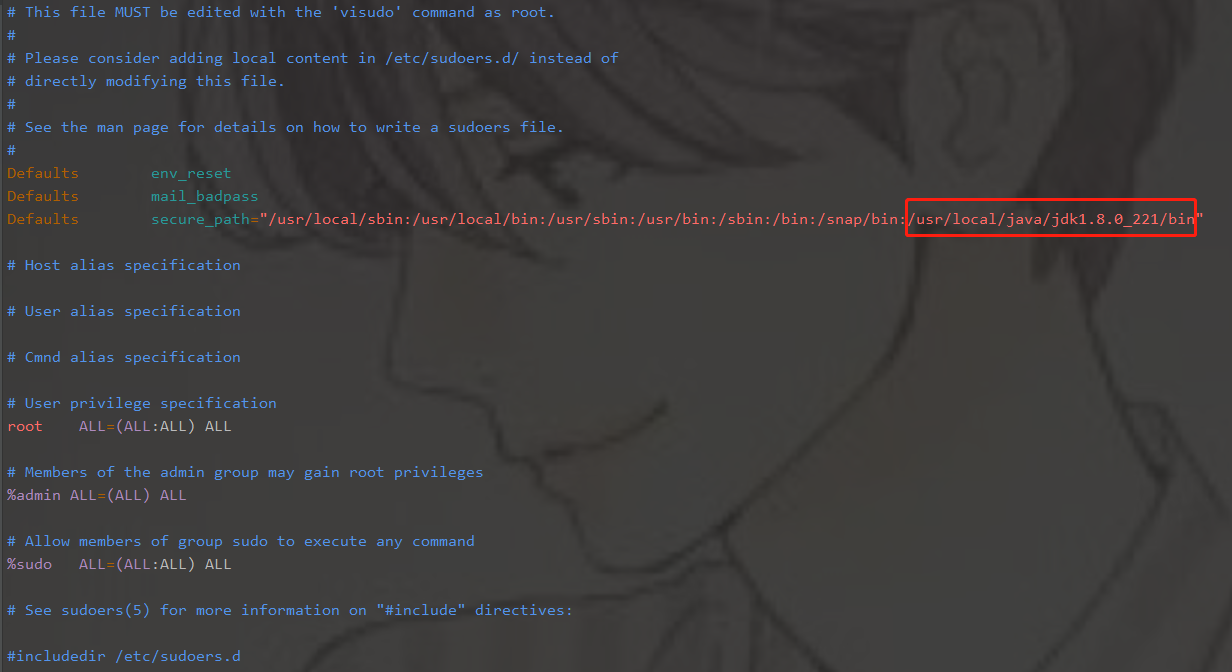
推荐浏览:CentOS7源码安装Nginx
喜欢的话记得推荐并收藏哦~~~

